怎么把电脑的操作系统更换成为win7系统的步骤
一般我们在换win7系统时,可以使用的方法都有不少,如果电脑能够开机的情况下可以使用U盘重装系统,光盘重装系统,硬盘重装系统,一键重装系统,其中U盘重装系统和光盘重装系统可以在电脑无法开机的情况下使用。其他两种就只能在电脑能够正常开机的情况下才能使用。今天小编要介绍的就是硬盘重装系统,下面跟小编来学习一下硬盘重装系统吧。
1、首先在网上任意下载一个ISO文件的ghost版本的系统。
2、下载好之后我们需要使用WINRAR这样的压缩软件将这个ISO文件解压到非系统盘的根目录中。
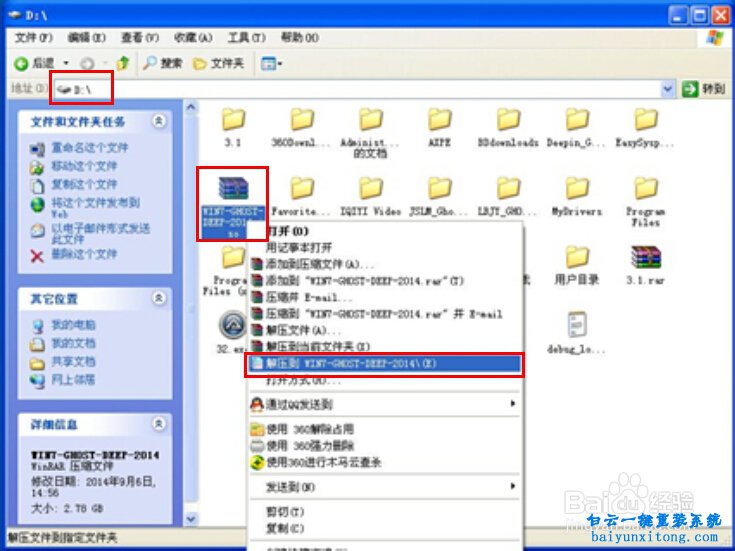

1、解压之后打开文件夹,然后我们可以看到里面有一个硬盘安装(系统不同,也有可能是写ONEKEY之类的,但是都是类似的,要打开的文件都是EXE文件。)
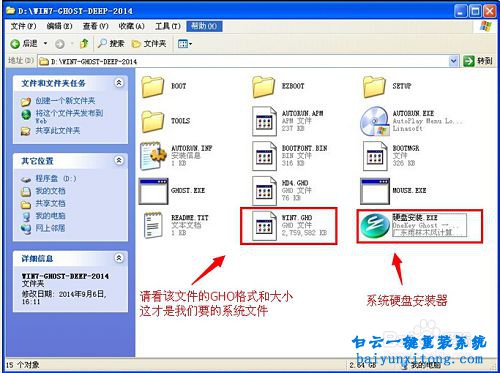
2、运行硬盘安装之后,弹出来一个onekey ghost,通常我们打开之后直接点击确定即可安装。

3、点击确定后的提示,如下图。选择是,然后等待几秒后的弹窗再点击马上重启。


4、重启之后会自动安装,下面这个图所显示的地方不用操作,会自动进入onekey ghost,通常不会有显示出来,这里只是给大家看一下,如果没有自动安装,停在这个界面就选择onekey ghost,敲回车进入安装就可以了。

下图为系统正在安装,耐心等待

在出现上面这个界面后就不要再操作电脑了。都是全自动的安装,等进入如下win7的桌面时,我们才能再次操作电脑。(PS:通常来说,一个正常一些的系统桌面不可能会有小编这图片所示的那么多东西,这图片是小编随便截的自己桌面的图片,与新装系统有一定区别,所以不用在意这些细节。)

以上就是怎么把电脑的操作系统更换成为win7系统的步骤,电脑能够开机,重装系统都很简单,并且还有更简单的一键重装系统的方法。
相关阅读
win7系统排行
热门教程